Vous rêvez de rédiger vos messages avec un véritable clavier d’ordinateur ? WhatsApp a une très bonne nouvelle pour vous. La messagerie instantanée la plus populaire au monde vient de lancer une version pour ordinateur. On vous explique comment configurer votre compte WhatsApp sur votre PC.
Configurer WhatsApp sur son PC
Voilà plusieurs années que les internautes du monde entier réclament à cor et à cri une version de WhatsApp pour ordinateur. Soyez rassurés, cette longue attente vient enfin de se terminer. WhatsApp dispose désormais d’une version pour PC et devient pour la première fois une application multiplateforme.
Et le moins que l’on puisse dire, c’est que la messagerie instantanée a fait les choses en grand. WhatsApp propose non pas une mais deux solutions différentes pour accéder à ses conversations sur son ordinateur : la version web accessible depuis n’importe quel navigateur et une application desktop à télécharger depuis Microsoft Store.
Autant vous le dire tout de suite, les fonctionnalités proposées par ces deux solutions restent très proches. Les deux versions permettent d’envoyer et de recevoir des messages, de partager des fichiers mais aussi de gérer les conversations archivées et de consulter la chaîne de Prodigemobile.
Que vous choisissiez l’une ou l’autre, vous bénéficierez d’un confort d’utilisation similaire. A vous ensuite de choisir celle qui vous convient le mieux. D’autant plus que la configuration et la synchronisation d’un compte WhatsApp s’effectuent de la même manière.
- Ouvrez votre navigateur web
- Cliquez sur la barre URL et coller l’adresse suivante : https://web.whatsapp.com/
- Pour les personnes souhaitant utiliser la version desktop de WhatsApp, vous trouveriez ci-contre le lien pour télécharger le logiciel pour Windows : https://apps.microsoft.com/fr-fr/detail/9nksqgp7f2nh
- Suivez les instructions d’installation affichées à l’écran
- Lancez ensuite l’application WhatsApp sur votre téléphone
- Sur un appareil Android, il vous faudra cliquer sur le bouton Menu (3 points alignés) placé dans le coin supérieur droit
- Sur iPhone, cliquez sur l’icône Paramètres en forme de roue crantée en bas à droite de la fenêtre
- Appuyez sur la rubrique Appareils connectés
- Sélectionnez ensuite la rubrique Connecter un appareil
- Cela va déclencher l’ouverture de l’appareil photo
- Positionnez le capteur photo de votre smartphone face au QR code affiché sur l’écran de votre PC
- L’application WhatsApp Web va ensuite se charger de récupérer tous vos messages et de les afficher sur l’écran de votre ordinateur
En cas de problème, sachez que WhatsApp propose une autre méthode d’appairage utilisant votre numéro de téléphone. Vous trouverez des informations plus détaillées dans la section aide accessible depuis la page d’accueil de WhatsApp Web
Envoyer et recevoir des messages WhatsApp depuis son ordinateur
Une fois votre PC connecté à votre compte, vous pourrez commencer à utiliser votre messagerie directement depuis votre ordinateur. Gros point positif, l’interface utilisateur reprend en grande partie celle de l’application mobile.
Les différentes conversations apparaitront automatiquement dans la colonne de gauche. Un clic sur l’une d’entre elles ouvrira automatiquement le fil de discussions correspondant dans la fenêtre principale de droite.
Ensuite, il vous suffira de cliquer sur le champ « Écrire un message » à l’aide de votre souris pour commencer à saisir votre message. L’icône trombone vous permettra d’envoyer des photos, des documents, des vidéos et autres fichiers stockés sur votre ordinateur.
Détail important, les versions WhatsApp Web et Desktop prennent en charge les groupes WhatsApp. De même, les deux applis disposent d’une large gamme d’emojis et de GIFs pour enrichir vos conversations.
Configurer les notifications WhatsApp sur Windows
Pour ne manquer aucun nouveau message, WhatsApp a eu la bonne idée d’activer par défaut les notifications Windows. Mais attention, ce dispositif ne prend pas en compte le type et la pertinence des messages.
Si certaines de vos discussions ne vous semblent pas très importantes, vous auriez peut-être tout intérêt à les mettre en sourdine. De cette façon, vous pourrez plus facilement vous concentrer sur votre travail sans être constamment interrompu par des alertes sans intérêt.
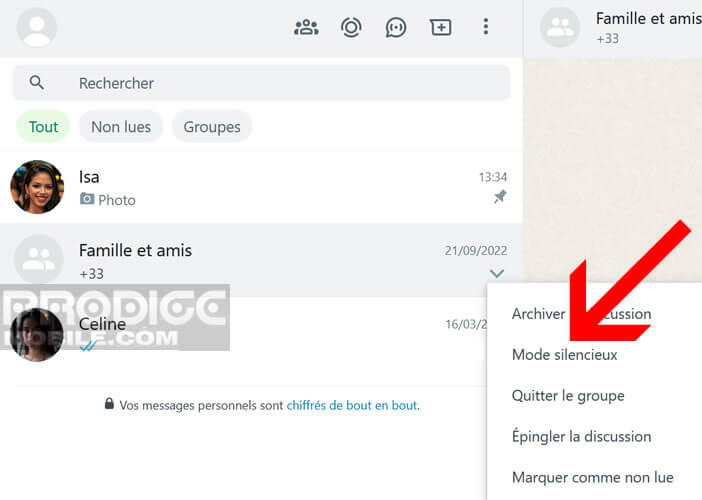
Vous pouvez également modifier ou désactiver totalement les notifications WhatsApp directement depuis l’interface. Cliquer sur le bouton Menu de l’application WhatsApp situé dans la barre d’icônes tout en haut puis de cliquer sur Paramètres. Sélectionnez ensuite la rubrique Notifications et décocher la case correspondante.
Présentation de la version WhatsApp pour Windows
Comme expliqué précédemment, l’application WhatsApp pour Windows et la plateforme web proposent à quelques détails près les mêmes fonctionnalités que l’application mobile. Vous pouvez consulter vos anciens messages, créer de nouvelles conversations, accéder à vos différents groupes et même passer des appels vidéo.
Attention pour cette dernière option, il vous faudra obligatoirement posséder un ordinateur fonctionnant sous Windows 10 64 bits version 1903 ou versions supérieures. Pensez également à autoriser WhatsApp à accéder au micro et à la webcam de votre PC.
A noter que pour améliorer la qualité audio de vos appels téléphoniques, la messagerie instantanée recommande l’utilisation d’un casque audio. Cette solution a l’avantage de réduire les bruits de fond et d’éviter les problèmes d’écho causés par l’utilisation d’un micro et de haut-parleurs externes.
Les avantages de WhatsApp sur PC
L’utilisation de WhatsApp sur un ordinateur présente de nombreux avantages à commencer par le confort procuré par un clavier physique. Une fois gouté, il devient très difficile de s’en passer. Vous voilà prévenu.
L’autre principal avantage de WhatsApp pour PC tient à la taille de l’écran d’un ordinateur. La diagonale plus importante facilite la navigation au sein des messages. On peut passer d’une discussion à l’autre en un clic sans avoir besoin de constamment repasser par l’écran d’accueil.
En outre, l’envoi de fichiers devient beaucoup plus simple comparé à l’application mobile. On sélectionne un document, une photo ou une vidéo puis on le glisse directement dans la fenêtre de chat. L’application se charge ensuite de l’envoyer à votre contact.
Bref, vous l’aurez compris, WhatsApp pour PC améliore considérablement le confort d’utilisation, notamment dans un environnement de travail. Vous n’aurez alors plus besoin de jongler constamment entre votre téléphone et votre ordinateur. Toutes vos communications seront centralisées sur un seul et même écran.

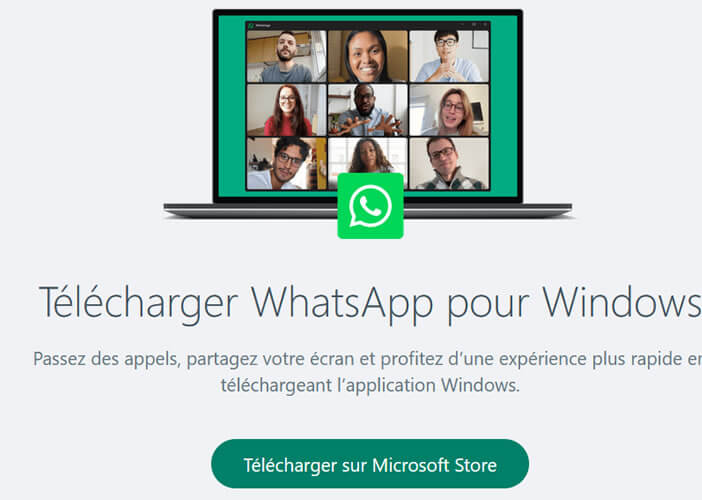
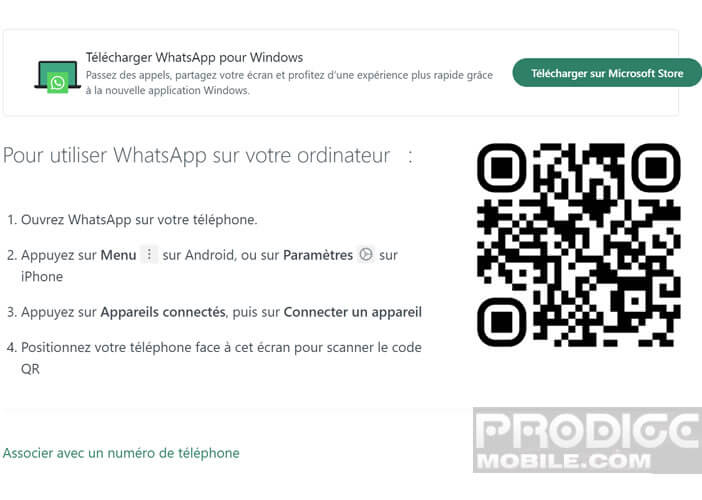
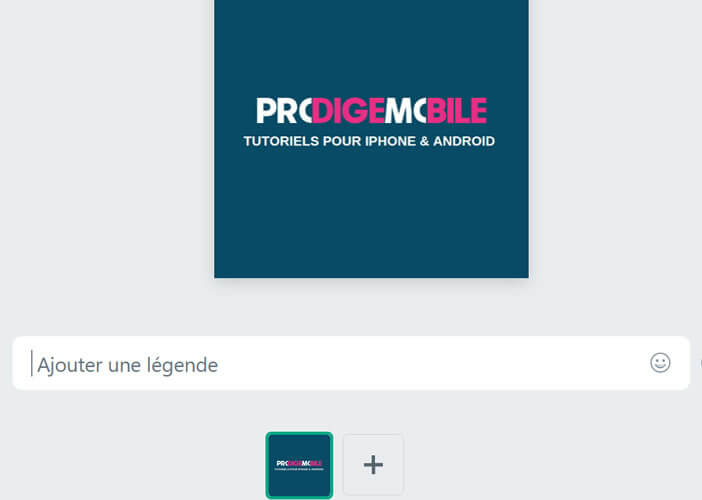
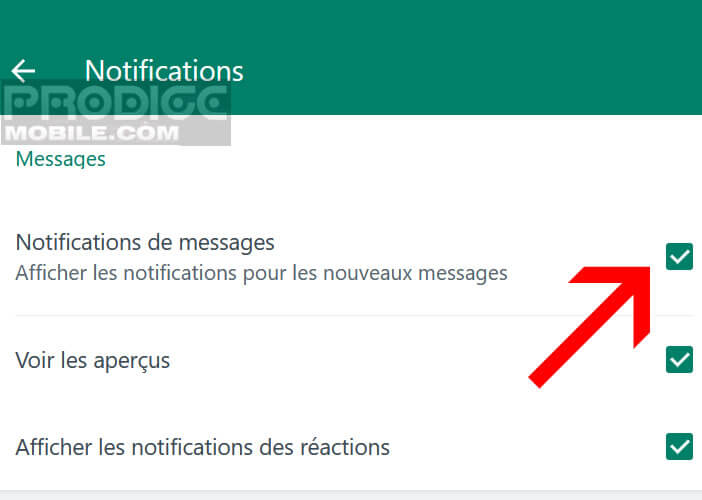
27 commentaires
Obligation d’avoir le téléphone allumé. Pas de message vocale. Viber sait déjà faire tout ça.
Bonjour Jim,
C’est possible, je ne sais pas je n’utilise pas Viber. Mais comme tous mes amis sont sur WhatsApp je n’ai pas le choix. Si je veux répondre à mes messages depuis un ordinateur, il faut que j’accepte de me plier aux règles imposées par le géant américain. Mais pour être honnête c’est une vrai tanné. Ils auraient pu faire un truc plus simple.
Bonjour,
Est-il possible de passer des appels vocaux ou vidéos depuis son pc avec WhatsApp ? Je trouve toutes sortes de réponse mais rien de précis…
Bonjour Bibi,
Je ne crois pas que ce soit possible avec la version web de WhatsApp. Par contre tu peux installer un émulateur d’Android pour PC puis de télécharger l’application WhatsApp. Tu pourras alors profiter de toutes les fonctionnalités de l’appli Android sur ton ordinateur.
Si tu ne sais pas comment faire, va jeter un oeil sur ce tutoriel. Tu apprendras comment installer Bluestacks sur ton Windows https://www.prodigemobile.com/tutoriel/installer-applications-android-sur-pc-ou-mac/
Oui pourquoi ne pas faire un vrai WhatsApp sur pc ? On s’identifie avec son téléphone et après ce serait indépendant ?
Pourquoi pas d’appel vidéo possible ? Même téléphone connecté ? WhatsApp a peur de ne pas pouvoir tracer les conversations venant de PC ?
Dans cet état c’est un appoint mais cela ne sert pas vraiment à quoi que ce soit. Alors que WhatsApp aurait pu profiter de la puissance des PC.
Bonjour André,
Je sais qu’ils viennent de sortir un logiciel qui s’installe directement sur le disque dur PC. Voici le lien pour le télécharger : https://www.whatsapp.com/download/?l=fr
Je ne sais pas si on peut passer des appels vidéo, je ne trouve aucune info sur le sujet et je t’avoue j’ai la flemme de l’installer. Par contre j’ai lu que pour l’utiliser, il fallait que WhatsApp soit obligatoirement installé sur le smartphone. Si impose les mêmes obligations que le service web, il y’a de fortes chances qu’il dispose des mêmes bridages. Dommage !!!
Bonjour
Plusieurs tutoriels expliquent comment installer WhatsApp sur un ordinateur mais aucun n’explique comment voir une vidéo de WhatsApp sur un PC. Pour ma part je ne peux qu’afficher les messages texte sur mon PC, mais pas la vidéo. J’ai un ordinateur sous Windows 8
Sinon pouvez-vous me dire comment faire ?
Bonjour Beto,
Quand tu parles de vidéos, tu fais allusion aux séquences animées publiées par un contact ou aux appels vidéo. En ce qui concerne cette dernière option, la version PC de WhatsApp gère parfaitement cette tâche.
Il te suffit de connecter ton smartphone à ton PC en suivant la procédure décrite dans l’article ci-dessus. N’oublie pas lancer WhatsApp sur ton smartphone puis d’accéder au menu des paramètres et de sélectionner l’option WhatsApp Web.
Il te suffira alors de pointer le lecteur de QR code sur l’écran de ton ordinateur pour associer les deux appareils. C’est assez simple. Choisis ensuite dans la liste l’un de tes contacts puis cliques sur le bouton d’appel vidéo pour lancer la conversation par webcam interposée.
J’ai besoin de savoir comment faire des appels vidéo sur WhatsApp.
Bonjour Maurice,
Malheureusement la version web de WhatsApp ne propose pas encore les appels vidéo. Il n’est donc pas possible de converser avec ses amis sur WhatsApp depuis son PC. Si vous souhaitez absolument utiliser cette fonctionnalité sur un ordinateur vous n’aurez pas d’autres choix que d’installer un émulateur Android.
Ce système vous permettra d’utiliser Android sur votre ordinateur et de profiter de toutes les fonctionnalités de WhatsApp comme si vous étiez devant un smartphone ou une tablette. Voici un article qui explique comment installer l’émulateur Android BlueStacks sur un PC. A noter que ce logiciel est gratuit : https://www.prodigemobile.com/tutoriel/installer-applications-android-sur-pc-ou-mac/
Bonjour
J’ai installé WhatsApp sur mon mac. J’ai bien tous mes messages du téléphone sur mon mac par contre je n’arrive pas une fois la vidéo enregistrée sur mon mac à la lire.
Je ne comprends pas pourquoi.
Pourriez-vous m’aider ?
Bonjour JC,
Je sais qu’il n’est pas possible de passer des appels vidéo depuis la version ordinateur de WhatsApp. Il me semble qu’il en est de même pour lire les vidéos. Pour contourner ce problème, j’ai installé un émulateur Android sur mon PC : https://www.prodigemobile.com/tutoriel/installer-applications-android-sur-pc-ou-mac/
Ca m’a permis de faire tourner des applications Android sur Windows et de donc de profiter de l’ensemble des fonctionnalités de WhatsApp. D’ailleurs je ne comprends pas trop pourquoi les développeurs ont lancé une version bridée de leur application de messagerie. C’est particulièrement frustrant de ne pas pouvoir faire ce qu’on veut.
WhatsApp c’est bien avec le téléphone mais sur son PC c’est nul pas d’appel vidéo moi je préfère utiliser Messenger Messenger depuis mon PC. Je peux aussi bien envoyer des messages, mes photos tout ce que je veux et en plus on peut appeler en vidéo directement de son PC sans passer par son smartphone. Messenger est beaucoup mieux.
Bonjour,
Comment savoir si une version web de notre compte WhatsApp est activée ? Et comment la désactiver le cas échéant ?
Merci
Bonjour Emilie,
Oui bien sûr, il est possible de supprimer toutes ses sessions WhatsApp Web. Pour cela il suffit d’ouvrir l’application WhatsApp sur ton smartphone. Tu cliques ensuite sur le bouton Menu (3 points superposés) en haut à droite puis tu cliques sur Paramètres.
Tu sélectionnes ensuite l’option WhatsApp Web puis tu vas cliquer sur le bouton Déconnexion de tous les ordinateurs. Ceci va automatiquement désactiver toutes les sessions ouvertes sur un ordinateur. Pour utiliser WhatsApp Web sur ton ordinateur, il te faudra de nouveau scanner le QR Code comme expliqué dans l’article ci-dessus.
Bonjour,
Quelqu’un aurait il la gentillesse de m’expliquer comment faire pour avoir sur mon ordi (iMAC) la vidéo comme je l’ai sur mon Gsm, avec WhatsApp ? j’ai les messages mais ne parviens pas à utiliser la vidéo, webcam compris.
Merci d’avance !
Bonjour,
Ce n’est malheureusement pas possible sur Mac à l’aide de WhatsApp Web. Sinon tu peux toujours installer sur ton ordinateur, un émulateur Android. Comme son nom l’indique ce logiciel va te permettre de faire tourner Android sur ton Mac ou PC et d’installer des applications comme WhatsApp ou des jeux pour smartphone. https://www.prodigemobile.com/tutoriel/installer-applications-android-sur-pc-ou-mac/
Bonjour,
Pourriez-vous m’aider je n’arrive pas à avoir l’icône caméra pour faire un appel vidéo sur WhatsApp depuis mon PC sous Windows ?
Bonjour Lippmann,
C’est normal. La version web de WhatsApp ne prend pas en charge les appels vidéo. Même problème sur PC et Mac. Va voir ma réponse juste au-dessus de ton commentaire. J’explique comment contourner cette limitation. En gros la solution consiste à installer un émulateur sur ton ordinateur pour ensuite installer l’application WhatsApp.
Bonjour,
Je n’arrive pas à faire des appels WhatsApp vidéo depuis mon pc. Je peux envoyer des messages, photos etc.
Serait-ce un problème de compatibilité avec mon iPhone SE ?
Merci pour vos réponses.
Bonjour guyomarch,
Rassures-toi il ne s’agit pas d’un problème de compatibilité avec ton iPhone SE. L’interface de WhatsApp Web ne propose pas les appels vidéo sur ordinateur. Pour effectuer ce type d’opération, je te conseille de passer par Skype. L’application de discussion propose un système de visioconférence pour PC très agréable à utiliser.
Bonjour
Apparemment WhatsApp Web ne gère pas les appels vidéo.
C’est pour cette raison que je vais arrêter de me servir de WhatsApp (entre autres)
Par contre le fait, chercher sur duckduckgo.
Bonne soirée !
Bonjour Vince,
Personnellement j’utilise Skype et ça fonctionne très bien. Le gros avantage de cette application c’est de pouvoir appeler jusqu’à 25 personnes en même temps. Et puis l’appli est très populaire. Tout le monde dispose d’un compte Skype. Ca évite d’obliger ses amis à ouvrir un compte juste pour discuter un petit quart d’heure.
Bonjour
Effectivement moi non plus. Je ne passer WhatsApper avec son et video, seuls les texting fonctionnent.
Bonjour Maria,
Il s’agit certainement d’un problème de problème de permissions. Tu n’as pas dû autoriser l’application WhatsApp à accéder à ta webcam ni au micro de ton smartphone. Il faudrait que tu ailles voir dans les paramètres de ton téléphone.
Bonjour je ne suis pas fort en informatique ni en anglais et je rencontre un gros souci. Je m’explique je ne peux pas installer la dernière version de whatsap.exe télécharger ce matin et la cerise sur le gâteau c’est que je l’ai désinstallé avant car comme Maria ma cam pour passer des vidéos était absente. Je vous remercie si vous pouvez m’aider.
Bonjour Alain,
Concernant ta webcam, je te conseille d’éteindre ton ordinateur et de le redémarrer. Vérifie également que ton système d’exploitation est à jour. Fais un clic droit sur le logo Windows se trouvant en bas à gauche de l’écran et sélectionne la rubrique paramètres. Va ensuite dans la section mise à jour et sécurité. Clique sur le bouton Rechercher des mises à jour.
Si le problème persiste, refait un clic droit sur le logo Windows et sélectionne l’option gestionnaire de périphériques. En haut de la nouvelle fenêtre tu vas voit apparaître la mention appareil photo. Clic dedans pour faire apparaître ta webcam intégrée. Si tu as un point d’interrogation jaune sur ce périphérique, il te faudra mettre à jour les pilotes en faisant un clic droit sur le nom de ta webcam puis en sélectionnant l’option Mettre à jour le pilote.